ตามค่าเริ่มต้น MS Word มีโหมดแสงมาตรฐาน แต่คุณสามารถใช้ในโหมดแสงได้ โหมดมืด เช่นกัน. ไม่ว่าคุณจะใช้งานบนแล็ปท็อป Windows, MacBook หรือเบราว์เซอร์ คุณก็เปิดใช้งานได้ ใน MS Word คุณสามารถเลือกการตั้งค่าที่เหมาะสมเพื่อเปิดใช้งานได้ โหมดมืด แต่ให้สีของหน้าสว่าง
ในคู่มือนี้ เราจะครอบคลุมถึง:
- วิธีเปิดใช้งานโหมด MS Word Dark บน Windows
- วิธีปิดการใช้งานโหมด MS Word Dark บน Windows
- วิธีเปิดใช้งานโหมด MS Word Dark บน MacBook
- วิธีปิดการใช้งานโหมด MS Word Dark บน MacBook
- วิธีเปิดใช้งาน MS Word Dark Mode บนเบราว์เซอร์
- วิธีปิดการใช้งาน MS Word Dark Mode บนเบราว์เซอร์
- บทสรุป
วิธีเปิดใช้งานโหมด MS Word Dark บน Windows
ในสภาพแวดล้อมที่มีแสงน้อย คุณสามารถใช้ โหมดมืด เพื่อให้ดวงตาของคุณสบายใจและช่วยให้คุณมีสมาธิกับงานของคุณ การเปิดใช้งาน โหมดมืด บน MS Word เป็นกระบวนการที่ง่ายและตรงไปตรงมาที่สุด ที่ โหมดมืด ของ MS Word เปลี่ยนสีของแถบเครื่องมือและเอกสารเป็นสีดำ เพื่อเปิดใช้งาน ให้ปฏิบัติตามแนวทางที่เป็นลายลักษณ์อักษรด้านล่างอย่างถูกต้อง:
ขั้นตอนที่ 1: เปิด เอ็มเอส เวิร์ด บนแล็ปท็อป Windows ของคุณแล้วคลิกที่ ไฟล์ ตัวเลือกที่อยู่ติดกับตัวเลือกหน้าแรกในแถบเครื่องมือ:
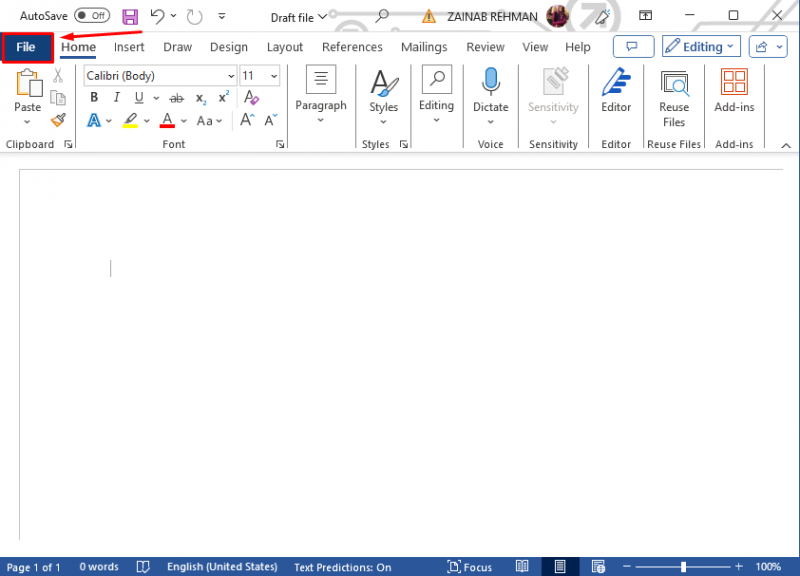
ขั้นตอนที่ 2: ที่ส่วนท้ายของหน้าต่างที่เปิดอยู่ ให้แตะที่ ตัวเลือก, หรือแตะที่ มากกว่า และเลือก ตัวเลือก:
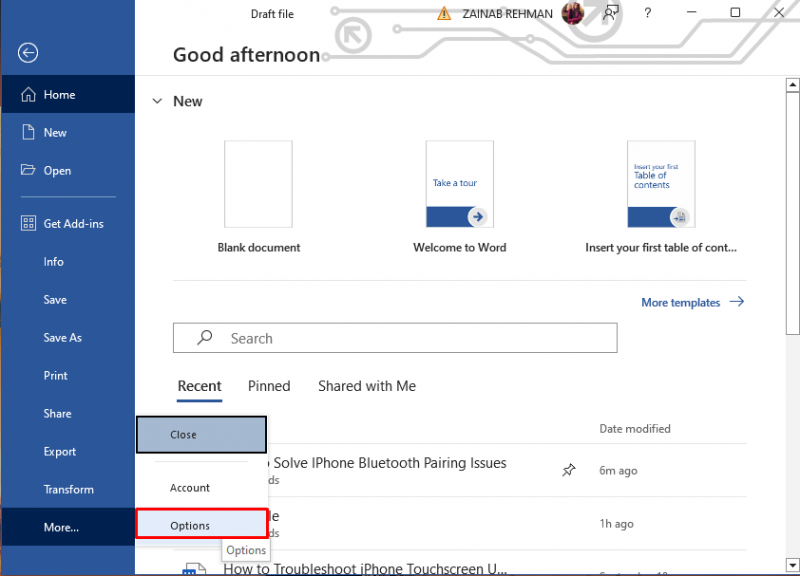
ขั้นตอนที่ 3: หน้าต่างตัวเลือกของคำจะปรากฏบนหน้าจอของคุณ มองหาตัวเลือก ธีมสำนักงาน คลิกที่ลูกศร และเลือกจากเมนูแบบเลื่อนลง สีดำ เพื่อเปิดใช้งานโหมดมืด : :
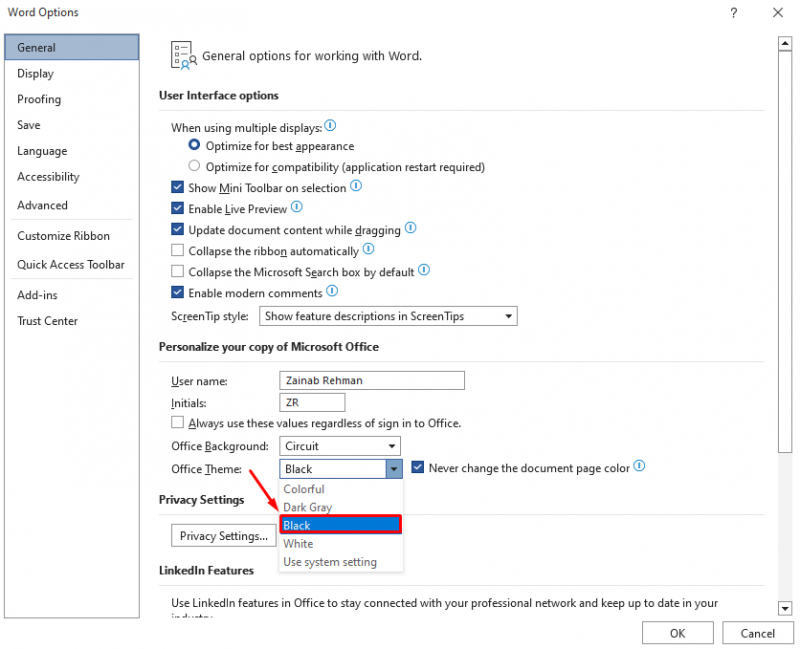
ขั้นตอนที่ 4: ทำเครื่องหมายในช่อง ห้ามเปลี่ยนสีหน้าเอกสาร ถัดจาก Office Theme เพื่อให้สีของหน้าเป็นสีขาวแล้วคลิก ตกลง เพื่อทำการเปลี่ยนแปลง:
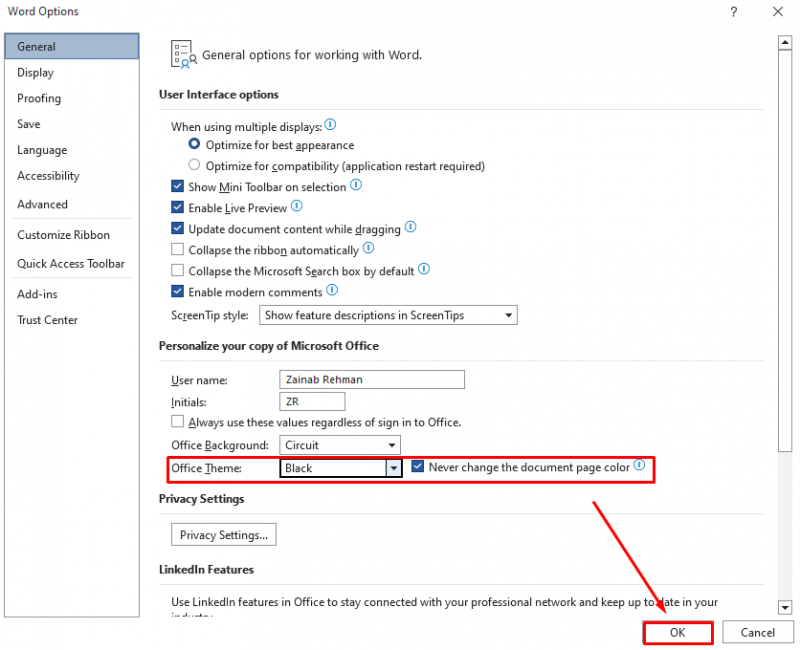
สิ่งนี้จะทำให้ โหมดมืด บน MS Word คุณควรเห็นอินเทอร์เฟซสีเข้มของเอกสาร:

ภายใต้ ดู แท็บให้คลิกที่ สลับโหมด เพื่อสลับระหว่างหน้าขาวและหน้าดำเมื่อ โหมดมืด เปิดใช้งานบน MS Word:
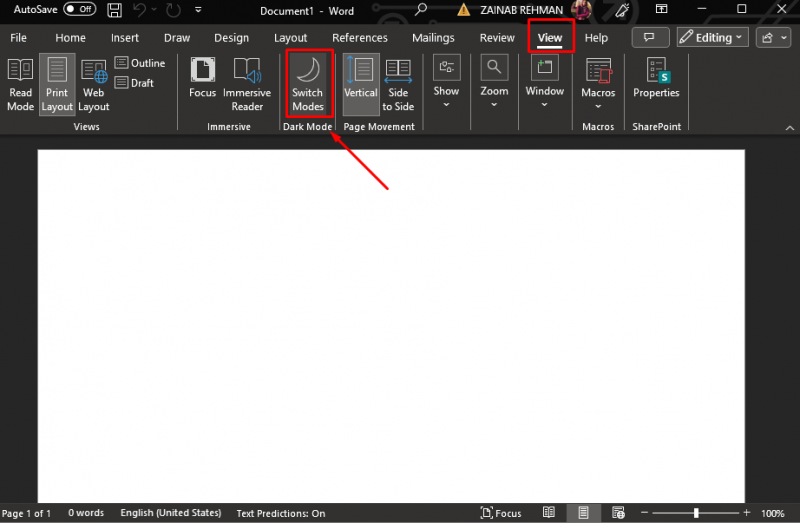
จะปิดการใช้งาน Windows โหมดมืด MS Word ได้อย่างไร
แม้ว่า โหมดมืด ช่วยลดอาการปวดตา บางครั้งอาจรบกวนคุณและส่งผลต่อขั้นตอนการทำงานของคุณ หากคุณต้องการคืนค่าโหมดแสงของ MS Word ให้ไปที่ ไฟล์ >> ตัวเลือก และที่นี่พบกับ ธีมออฟฟิศ ตัวเลือก. คลิกที่ลูกศรของ ธีมออฟฟิศ เพื่อเปิดเมนูแบบเลื่อนลงและเลือก สีสัน . เป็นโหมดเริ่มต้นของ MS Word
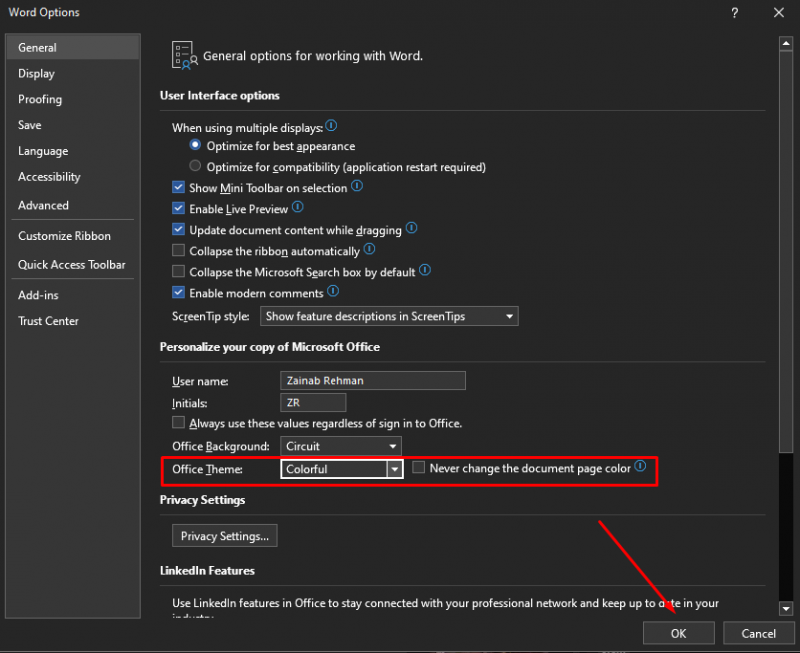
สิ่งนี้จะปิดการใช้งานโหมดมืดและกู้คืนโหมดแสงบน MS Word:
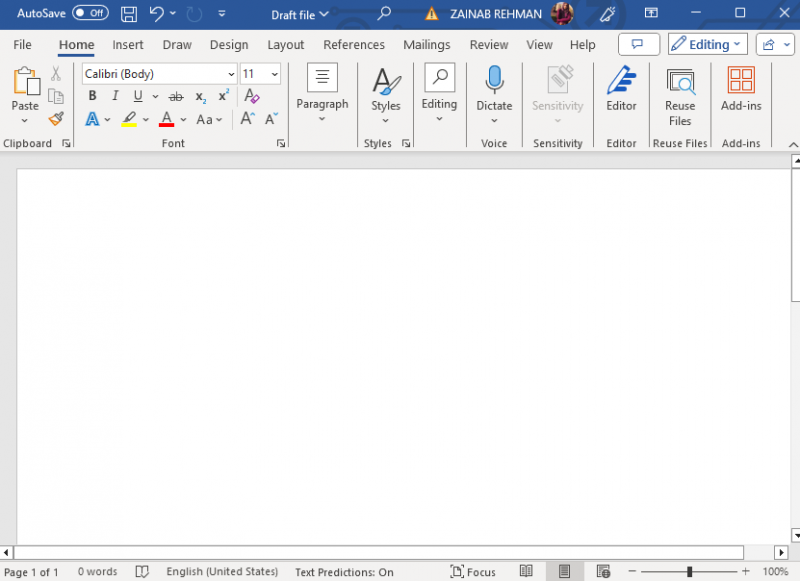
บันทึก: คุณสามารถเลือกได้เช่นกัน สีขาว สีเทาเข้ม และใช้การตั้งค่าระบบ เลือก สีขาว เพื่อให้ทุกธาตุเป็นสีขาว สีเทาเข้ม เพื่อทำให้ทุกธาตุเป็นสีดำหรือมืด ใช้การตั้งค่าระบบ เพื่อตั้งค่าธีมตามโหมดอุปกรณ์ของคุณ
วิธีเปิดใช้งานโหมด MS Word Dark บน MacBook
โหมดมืด ยังมีให้สำหรับ Word ใน MacOS; การเปิดใช้งาน โหมดมืด บน MacBook มีสองวิธีที่แตกต่างกัน:
1: เปิดใช้งานโหมด MS Word Dark จากการตั้งค่าระบบ
ต่อไปนี้เป็นขั้นตอนในการเปิดใช้งาน โหมดมืด สำหรับแมคบุ๊ก:
ขั้นตอนที่ 1: นำทางไปยัง การตั้งค่าระบบ ของระบบของคุณ:
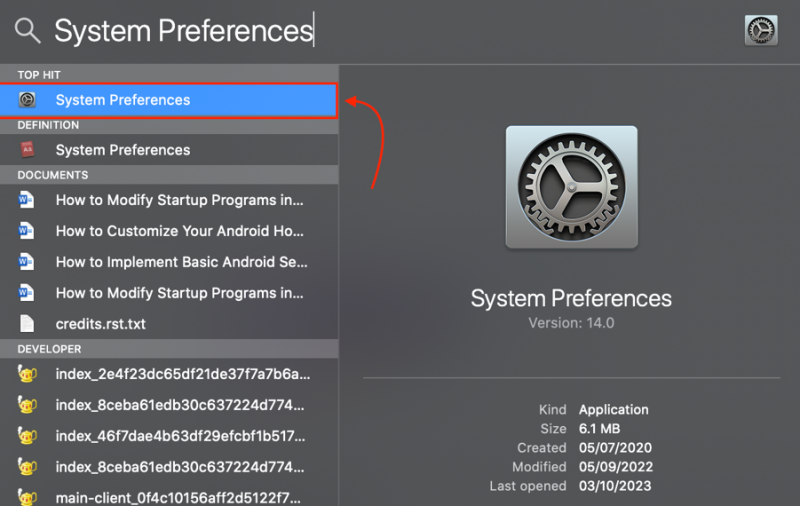
ขั้นตอนที่ 2: ภายในการตั้งค่าระบบคลิกที่ ทั่วไป : :
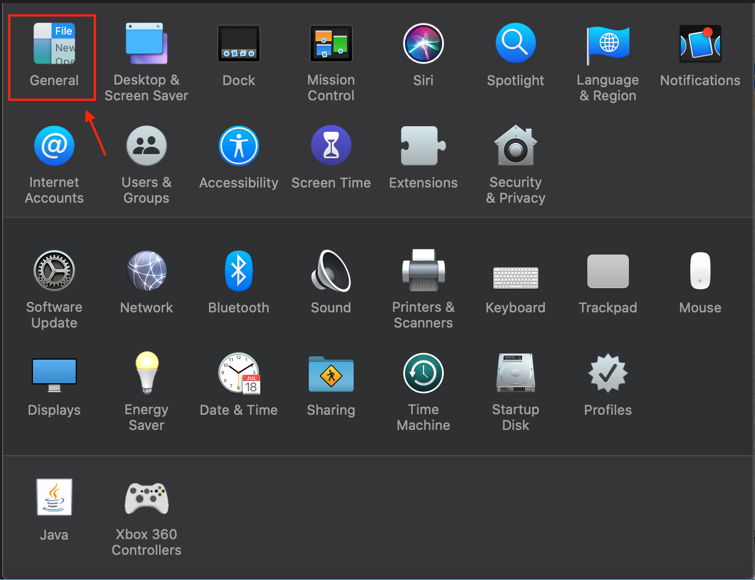
ขั้นตอนที่ 2: ภายใต้ รูปร่าง ตัวเลือก เลือก มืด : :
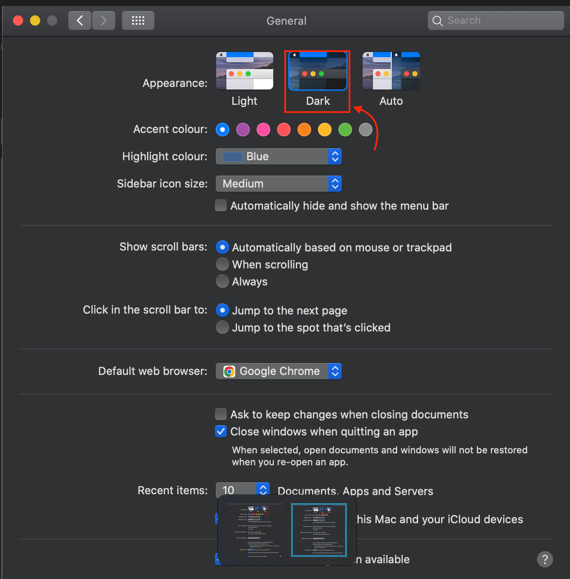
หรือคุณสามารถเลือกได้ อัตโนมัติ เพื่อให้อุปกรณ์สลับไปมาระหว่างกันโดยอัตโนมัติ โหมดมืด และโหมดแสงตามตารางกะกลางคืนของคุณ:
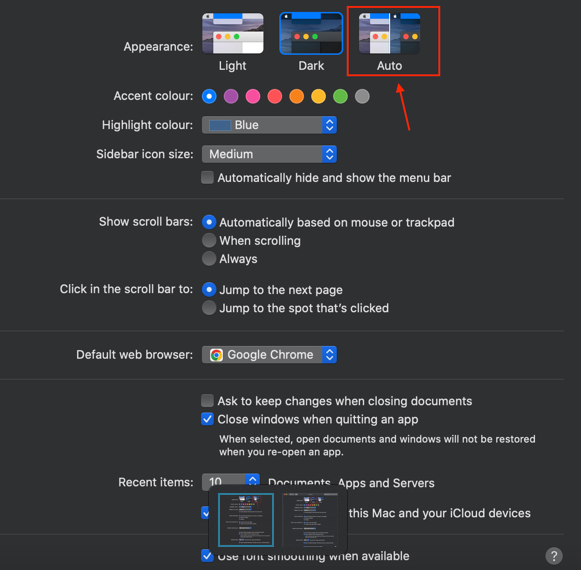
ขั้นตอนที่ 4: เปิด MS Word เพื่อตรวจสอบว่า โหมดมืด เปิดใช้งาน:
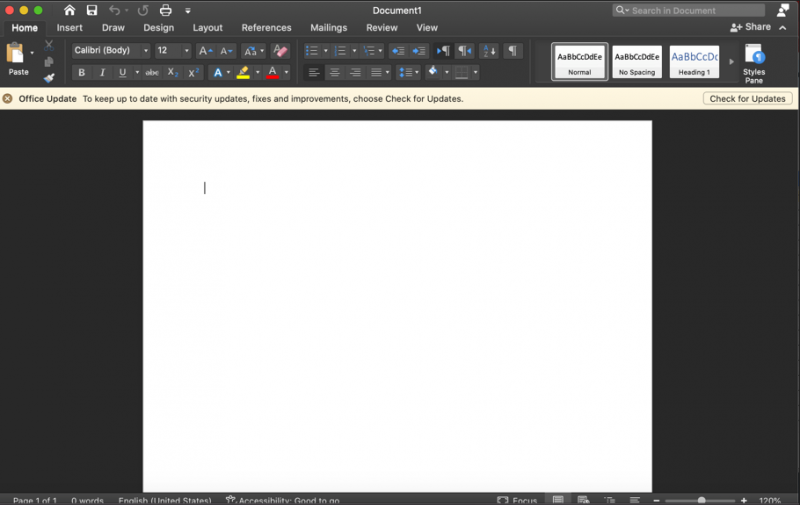
2: เปิดใช้งานโหมด MS Word Dark จากการตั้งค่า Word
หรือคุณสามารถเปิดใช้งาน โหมดมืด จากการตั้งค่า MS Word โดยทำตามขั้นตอนเหล่านี้:
ขั้นตอนที่ 1: ภายในเอกสาร Word คลิกที่ คำ และเลือก การตั้งค่า : :
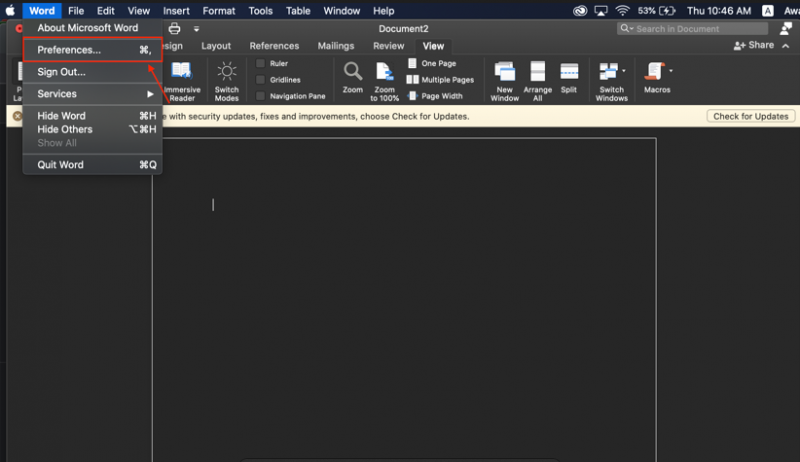
ขั้นตอนที่ 2: คลิกที่ ทั่วไป ตัวเลือก:
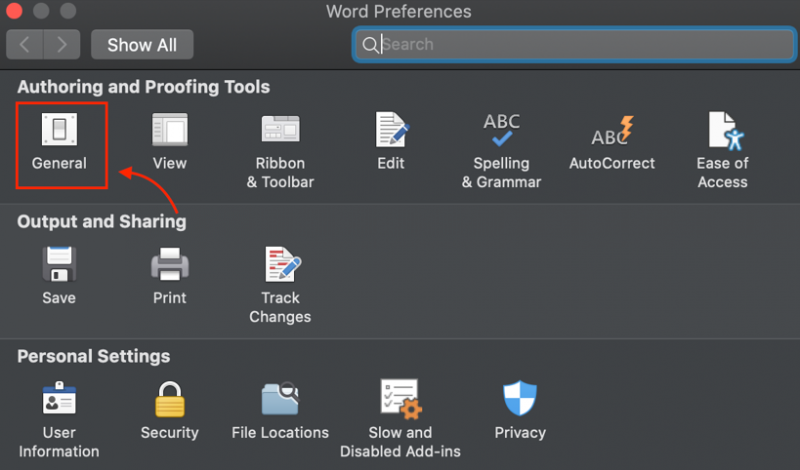
ขั้นตอนที่ 3: ภายใต้ ปรับแต่ง แท็ก ให้เลือกหนึ่งตัวเลือก: Dark Mode มีสีหน้าเข้ม หรือ Dark Mode มีสีหน้าขาว . หากคุณต้องการ โหมดมืด ของ MS Word บน MacBook ของคุณด้วยหน้าไลท์ ให้เลือก โหมดมืดมีสีหน้าขาว ตัวเลือก:
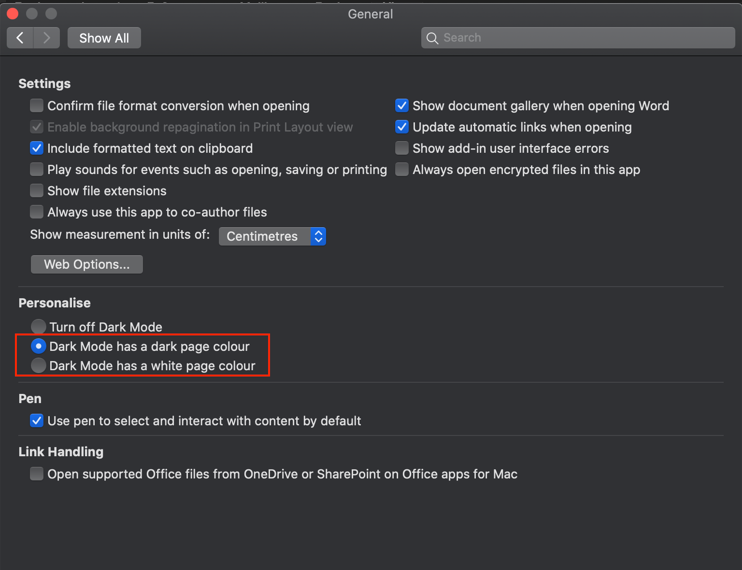
วิธีปิดการใช้งานโหมด MS Word Dark บน MacBook
ที่ โหมดมืด ของ MS Word อาจไม่เหมาะกับการทำงานในเวลากลางวัน ครั้งหนึ่ง โหมดมืด เปิดใช้งานแล้ว สลับระหว่างสีเข้มและสีอ่อนของหน้าโดยคลิกที่ ดู แท็บใน ริบบิ้น และคลิกที่ สลับโหมด : :
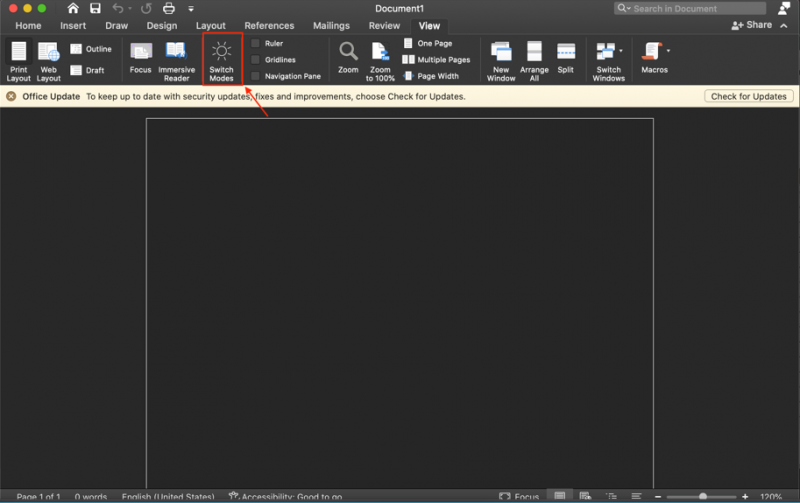
คุณยังสามารถปิดได้อย่างสมบูรณ์ โหมดมืด สำหรับ MS Word โดยทำตามขั้นตอนด้านล่าง:
ขั้นตอนที่ 1: เปิด MS Word แล้วคลิกที่ คำ อยู่ที่มุมขวาบนของไฟล์เอกสาร เมนูจะปรากฏบนหน้าจอ เลือก การตั้งค่า:
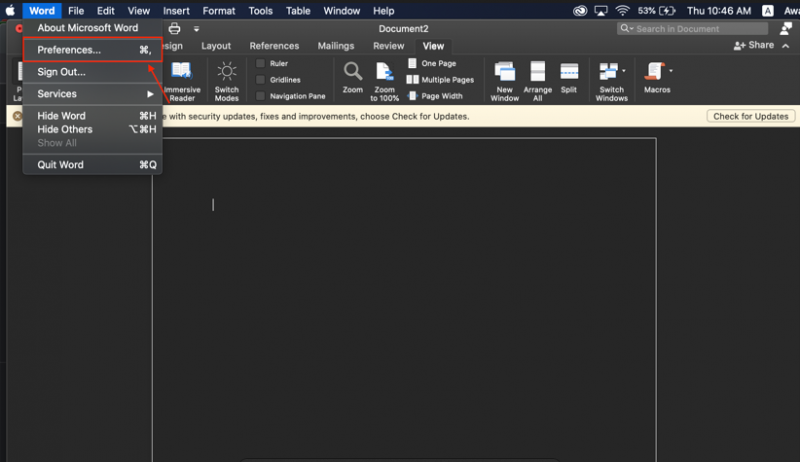
ขั้นตอนที่ 2: ภายใต้ เครื่องมือการเขียนและการพิสูจน์อักษร ค้นหา ทั่วไป ตัวเลือก:
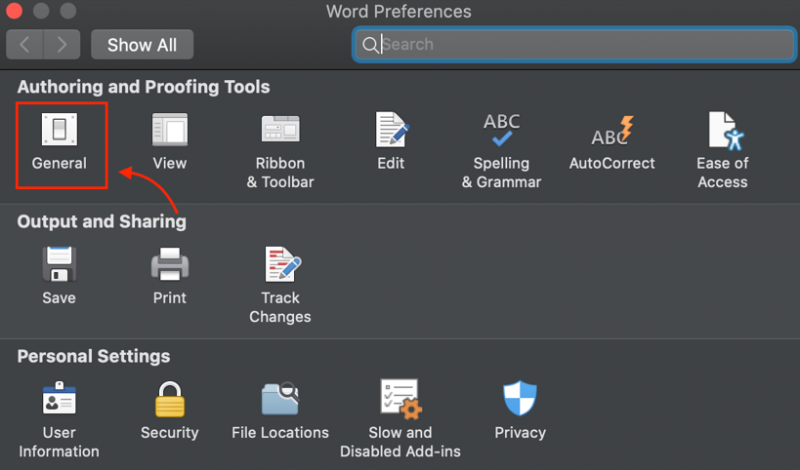
ขั้นตอนที่ 3: เลื่อนลงและค้นหา ปิดโหมดมืด และเลือกเพื่อปิดใช้งานโหมดมืดใน MS Word แม้ว่าจะเปิดใช้งานบน MacOS ของคุณก็ตาม:
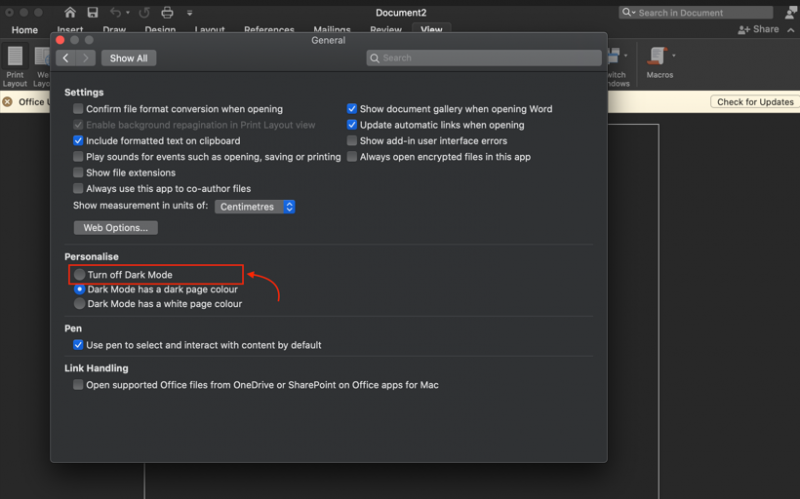
บันทึก: คุณยังสามารถสลับไปที่โหมดแสงบน MacOS ของคุณเพื่อปิดการใช้งาน โหมดมืด ของเอ็มเอส เวิร์ด
วิธีเปิดใช้งาน MS Word Dark Mode บนเบราว์เซอร์
หากคุณได้ตั้งค่า โหมดมืด บนแล็ปท็อปหรือเบราว์เซอร์ของคุณ จากนั้น โหมดมืด สำหรับ MS Word ในเบราว์เซอร์จะถูกเปิดใช้งานโดยอัตโนมัติ หรือคุณสามารถเปิดใช้งาน MS Word ได้ โหมดมืด บนเว็บโดยทำตามขั้นตอนเหล่านี้:
ขั้นตอนที่ 1: ลงชื่อเข้าใช้งานของคุณ บัญชีไมโครซอฟท์ และคลิกที่ ดู แท็บ:
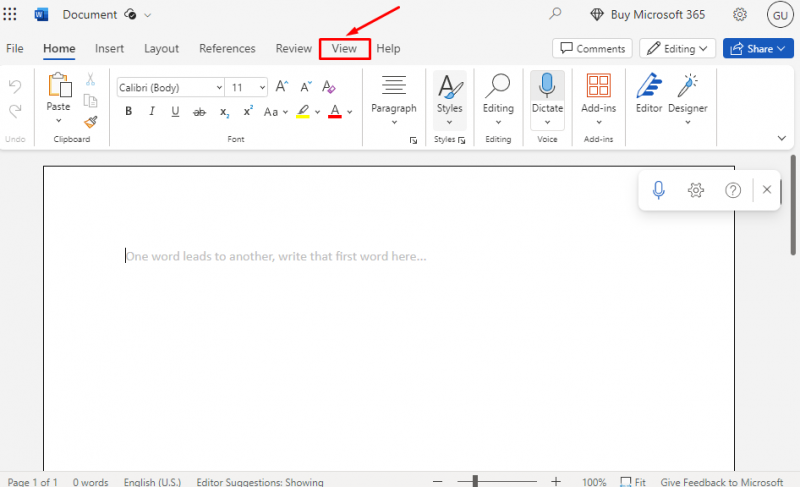
ขั้นตอนที่ 2: ในแท็บมุมมอง ตัวเลือกอื่นจะปรากฏบนหน้าจอของคุณ คลิกที่ โหมดมืด ไอคอนไปที่
เปิดใช้งาน โหมดมืด บนเบราว์เซอร์ MS Word:
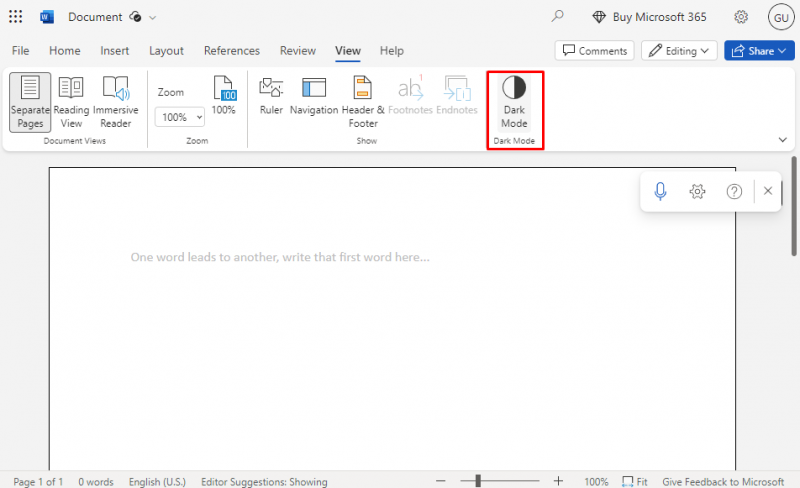
ขั้นตอนที่ 3: ที่ โหมดมืด จะเปิดใช้งานการเปลี่ยนองค์ประกอบทั้งหมดของ MS Word ให้เป็นสีเข้ม:
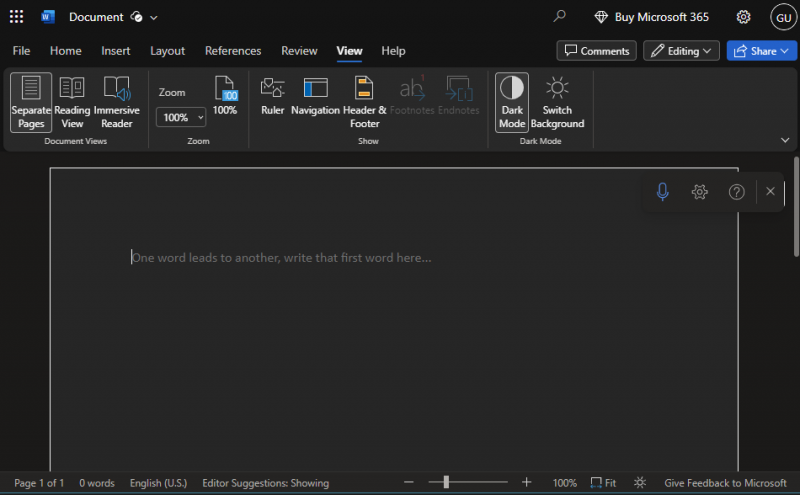
จะปิดการใช้งาน MS Word Dark Mode บนเบราว์เซอร์ได้อย่างไร
ที่ โหมดมืด ช่วยลดอาการปวดตาแต่อาจส่งผลตรงกันข้ามกับบางคนได้ คุณสามารถทำงานบนพื้นหลังสีขาวซึ่งง่ายต่อการอ่านและเขียน และทำให้กระบวนการแก้ไขมีประสิทธิภาพมากขึ้น คุณสามารถปิดการใช้งาน โหมดมืด อย่างง่ายดาย; เพื่อปิดการใช้งาน MS Word โหมดมืด อีกครั้งคลิกที่ โหมดมืด ไอคอนด้านล่างเดียวกัน ดูแท็บ : :
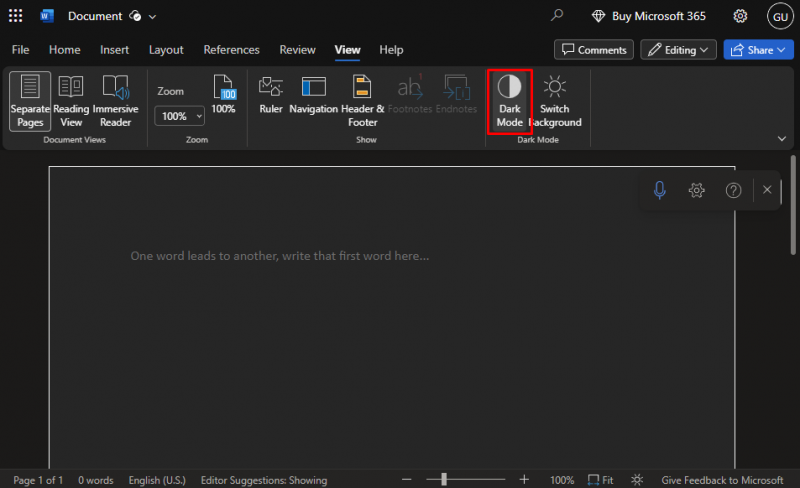
โหมดแสงของ MS Word ในเบราว์เซอร์จะถูกกู้คืนได้อย่างง่ายดาย:
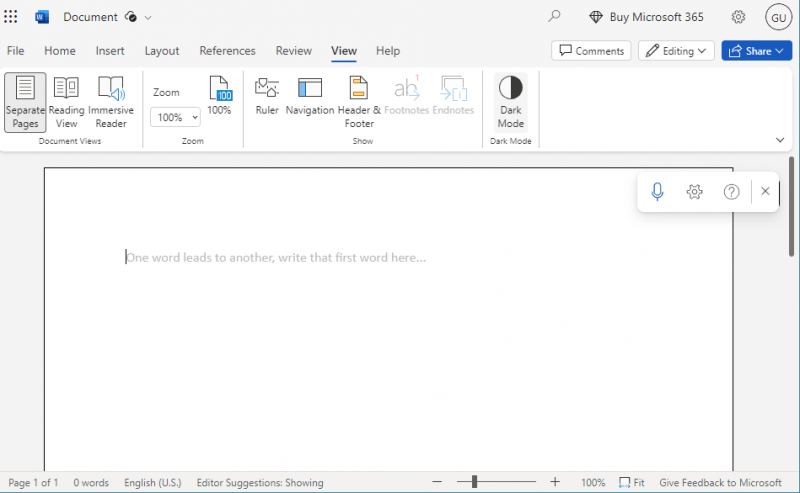
เคล็ดลับ: เอกสารของคุณจะพิมพ์ในโหมดสว่างโดยไม่คำนึงถึงลักษณะที่ปรากฏ แต่ถ้าคุณคัดลอกและวางข้อความจาก โหมดมืด ลงในเอกสาร Word ข้อความจะปรากฏโดยมีพื้นหลังสีดำ หากต้องการแก้ไขปัญหานี้ ให้กด Ctrl+Shift+V พร้อมกันและเลือก วางข้อความเท่านั้น จากเมนูที่ปรากฏ
บทสรุป
ใน MS Word โหมดมืด ใช้ได้ทั้งเมนูและหน้าเพจ แสงสลัวสามารถสร้างความแตกต่างได้มาก เนื่องจากช่วยลดอาการปวดตาและสบายตามากขึ้น คุณยังสามารถปรับปรุงประสิทธิภาพการทำงานได้ด้วยการเปิดใช้งาน โหมดมืด . เราได้สาธิตขั้นตอนในการเปิดและปิดการใช้งาน โหมดมืด บน Microsoft Word สำหรับแต่ละแพลตฟอร์มในส่วนด้านบนของคำแนะนำ